Fungsi dan Manfaat Wordpress Plugin
Wordpress Plugin itu tambahan script yang dirancang untuk melakukan suatu fungsi yang membuat WordPress menjadi lebih powerfull. Pemasangan WordPress Plugin sebagian besar GRATIS. Ketersediaan plugin di WordPress memudahkan pengguna WordPress yang tidak ahli dalam coding.
Pengertian WordPress Plugin
Plugin adalah sebuah program komputer yang menambah fungsionalitas sebuah program utama. Program utama biasanya memberikan (interface) agar plugin dapat berinteraksi dengan program utama.
WordPress Plugin merupakan tambahan script yang dirancang untuk melakukan suatu fungsi yang membuat WordPress menjadi lebih powerfull. Banyak jenis Plugin yang dapat ditambahkan, setiap jenis Plugin memiliki fungsi spesifik yang berbeda antara satu plugin dengan yang lainnya. Pemasangan WordPress Plugin sebagian besar GRATIS. Ketersediaan plugin di WordPress memudahkan para pengguna WordPress yang tidak ahli dalam coding.
Contoh WordPress Plugin seperti keranjang toko online, form pemesanan atau kontak, atau ingin mengetahui berapa jumlah pengunjung yang datang di Website tersebut, maka Anda dapat install plugin sesuai fungsi tersebut.
Fungsi dan Manfaat WordPress Plugin
Tentu saja tiap plugin memiliki fungsi dan manfaat tersendiri, terutama yang berkaitan dengan website itu sendiri, pengguna, dan pengunjung. Semua itu saling berkaitan dan berhubungan. Adapun fungsi dan manfaat wordpress plugin secara global dapat dikatakan sebagai berikut :
Memungkinkan pihak ketiga membuat tambahan kemampuan pada aplikasi WordPress
Pihak ketiga disini adalah yang menggunakan wordpress itu sendiri, yaitu Anda. Disini, Anda dapat menambahkan kemampuan wordpress dengan berbagai plugin yang dibutuhkan. Misalnya begini, apabila menambahkan plugin tentang seo maka wordpress secara otomatis dapat memahami seo sesuai dengan keyword yang sudah dipasang pada plugin tersebut. Lagi, misalnya Anda memasang plugin cache maka secara otomatis wordpress juga akan aktifkan fungsi cache sesuai dengan perintah. Begitulah cara kerja sebuah plugin pada wordpress.Mendukung fitur yang belum terlihat oleh para pengguna WordPress
Para pengguna wordpress terkadang masih ragu dan belum pas dalam menerapkan kode script yang akan dipasang pada wordpress. Melihat kondisi ini, para developer web berlomba-lomba dalam menemukan plugin termudah dan terlengkap guna memenuhi kebutuhan para pengguna wordpress ini. Tidak heran jika terus saja muncul plugin baru dengan segala kecanggihannya.Mengurangi ukuran aplikasi WordPress
Tiap script pada web apapun tentu akan memenuhi ruang penyimpanan, inilah gunanya menggunakan plugin sebab dapat meringkat data script. Dapat dikatakan bahwa menggunakan plugin lebih ringan dibanding harus menggunakan kode sendiri yang akan membuat ukuran web makin besar dan berat. Bayangkan saja dengan orang gemuk dan orang kurus, tentu akan lebih gesik dan irit tubuh kurus bukan? Ditambah dengan resiko kesehatan yang dominan orang kurus itu lebih banyak disebut ideal dibanding mereka yang memiliki badan gemuk.Memisah kode sumber karena tidak kompatibel dengan software yang berlisensi
Hal ini sangat penting dilakukan guna memaksimalkan fungsi website itu sendiri, terutama wordpress. Semakin banyak plugin yang digunakan maka akan semakin banyak pula aktivitas wordpress secara mandiri.
Apa saja yang perlu Anda ketahui tentang WordPress Plugin?
Banyak hal yang perlu Anda ketahui mengenai perlu mengetahui WordPress Plugin ini. Terutama mengenai fungsi dan cara penggunaan. Berikut ini ada 5 hal tentang Wordpress Plugin dan penjelasannya:
1. Cara Install WordPress Plugin
Hampir semua plugin di Wordpress mudah dipahami dan mudah juga penggunaanya. Tentu saja sebelum menggunakan plugin, Anda harus menginstallnya terlebih dahulu. Berikut ini cara menambahkan sebuah plugin ke WordPress:
1.1. Masuk WordPress (login) sebagai admin berbeda dengan masuk melalui WordPress biasa. Anda hanya bisa mengakses administrasi website melalui panel dashboard. Kami menyarankan agar Anda masuk ke halaman admin, yang bisa diakses dengan menambahkan wp/wp-login di akhir domain website Anda.
contoh: https://www.hoster.co.id/wp/wp-login
Setelah masuk WordPress, Anda akan melihat tampilan seperti berikut:
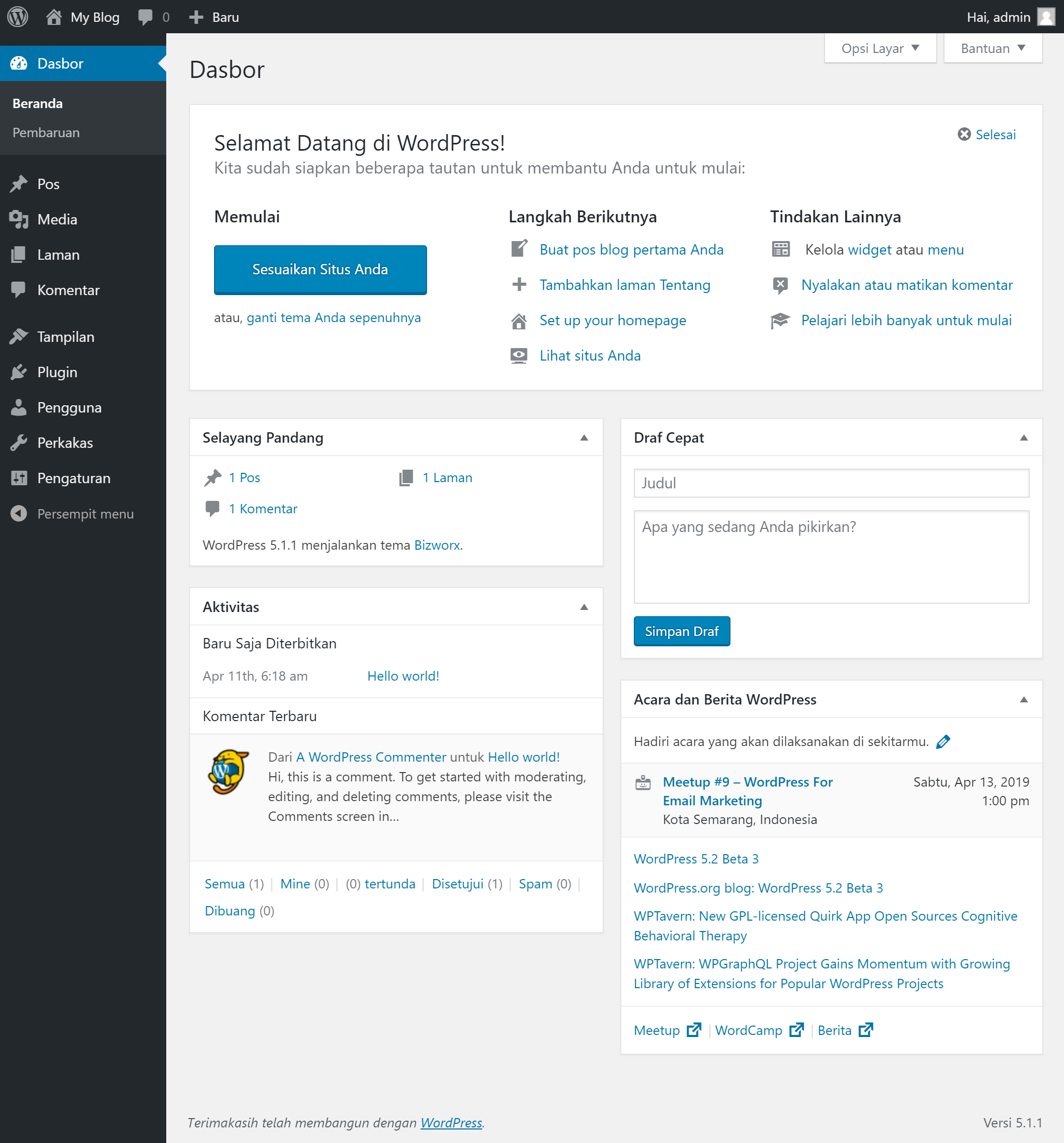
Masuk ke Dashboard WP Admin Anda, pilih menu Plugin – Add New
1.2. Lalu pilih Plugin > Tambah Baru (Add New) kemudian Search Plugin dari Repository WordPress.
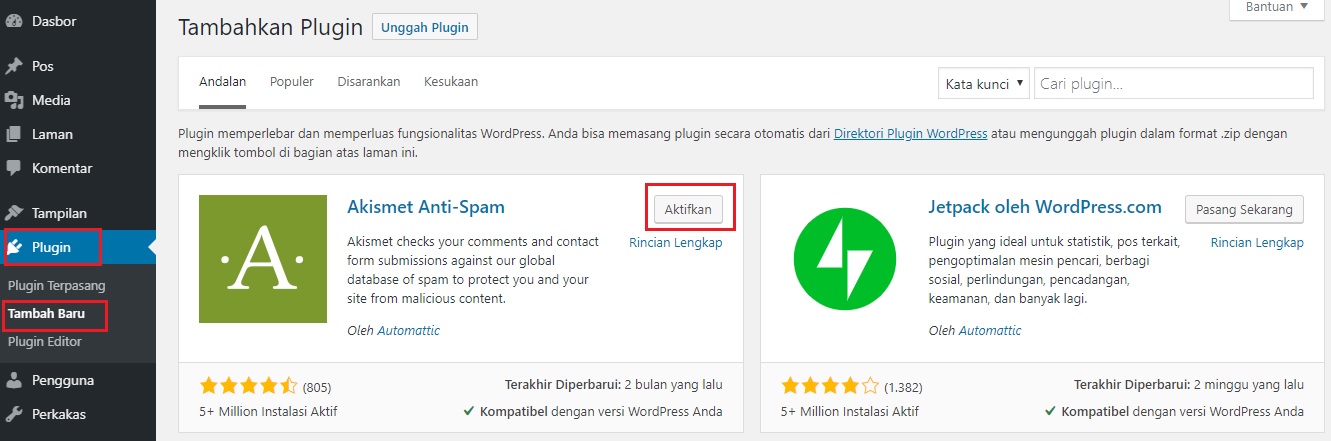
1.3. Sebelumnya download dulu Wordperss Plugin dalam bentuk .zip, lalu Klik Unggah Plugin (upload plugin), pilih file dalam bentuk .zip tadi, kemudian klik Pasang Sekarang (install now)
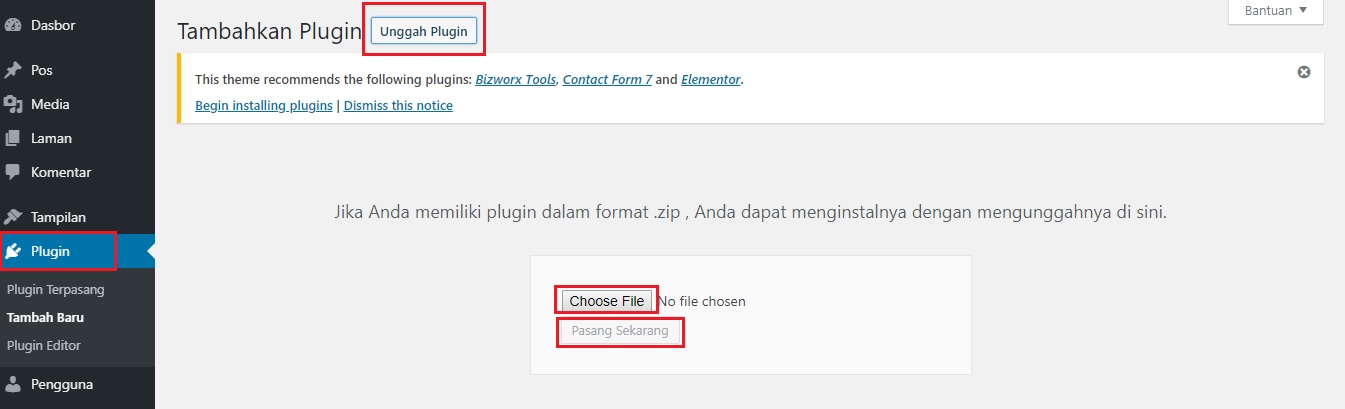
2. Cara Mengaktifkan Wordpress Plugin
Cara Mengaktifkan Wordpress Plugin, yaitu dengan klik Aktifkan Plugin (Activate WordPress Plugin). Plugin harus diaktifkan, jika belum maka Anda tidak dapat menggunakan fungsi dari plugin tersebut.
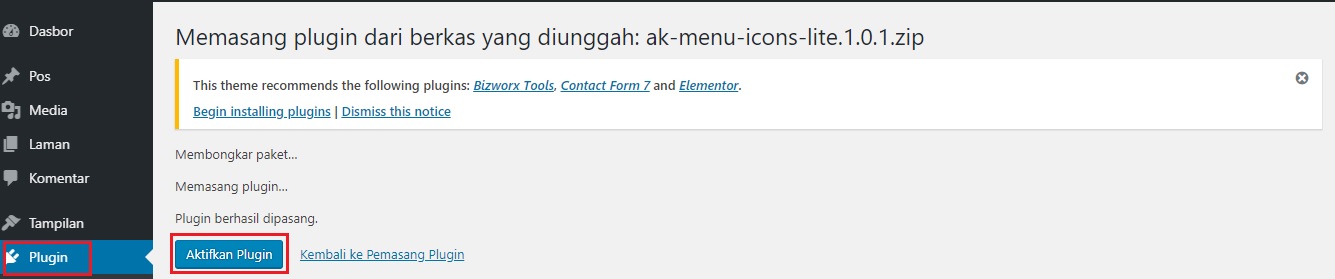
Anda dapat mengaktifkan plugin dengan cara masuk ke Menu Plugin > Pasang Plugin (Installed Plugin). Laman ini merupakan daftar WordPress Plugin yang sudah diinstall pada WordPress Anda. Lalu pilih Plugin yang ingin diaktifkan, Klik Aktifkan (Activate)

3. Cara Menonaktifkan Wordpress Plugin
Cara Menonaktifkan Wordpress Plugin, Jika sudah melakukan instalasi WordPress Plugin, tetapi Anda tidak ingin menggunakannya, maka Anda dapat menonaktifkan WordPress Plugin tersebut. Caranya sangat mudah, masuk ke Menu Plugin > Pasang Plugin (Installed Plugin). Pilih plugin yang mau dinonaktifkan. Klik Non-Aktifkan (Deactivate)
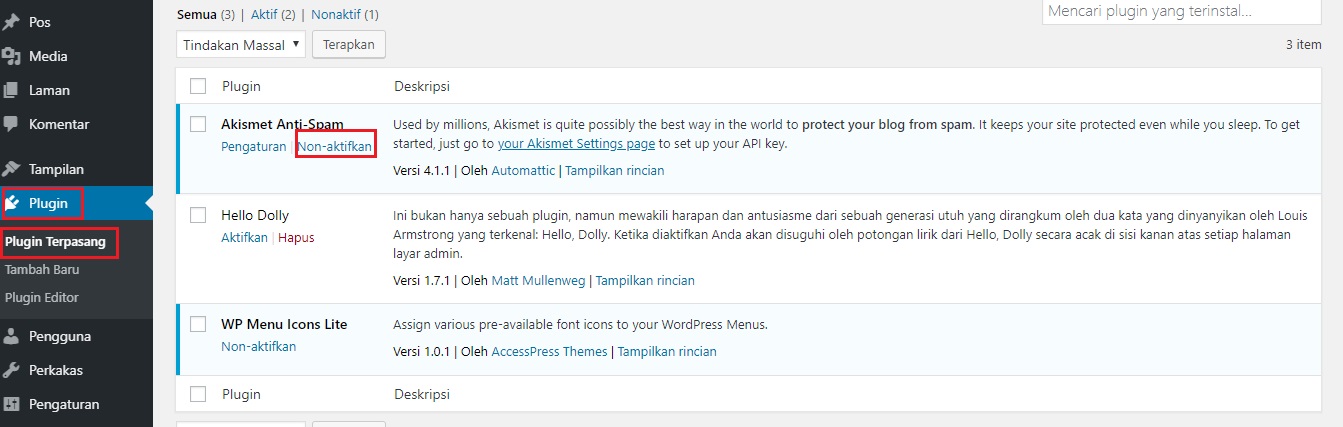
4. Cara Menghapus WordPress Plugin
Cara Menghapus WordPress Plugin, Anda harus menonaktifkan plugin terlebih dahulu, Jika sudah berhasil menonaktifkan (deactive), maka masuklah Menu Plugin > Pasang Plugin (Installed Plugin). Pilih plugin yang mau dihapus. Klik Hapus (Delete), lalu pilih Ok
Tujuan menghapus Wordpress adalah agar tidak memenuhi space kapasitas di Webhosting Anda. Ibaratnya, jika di komputer ada banyak aplikasi yang tidak digunakan, lebih baik diuninstall atau dihapus saja, agar kinerja komputer lebih cepat. Sama juga dengan WordPress Plugin, kalau tidak dipakai, lebih baik dihapus saja.
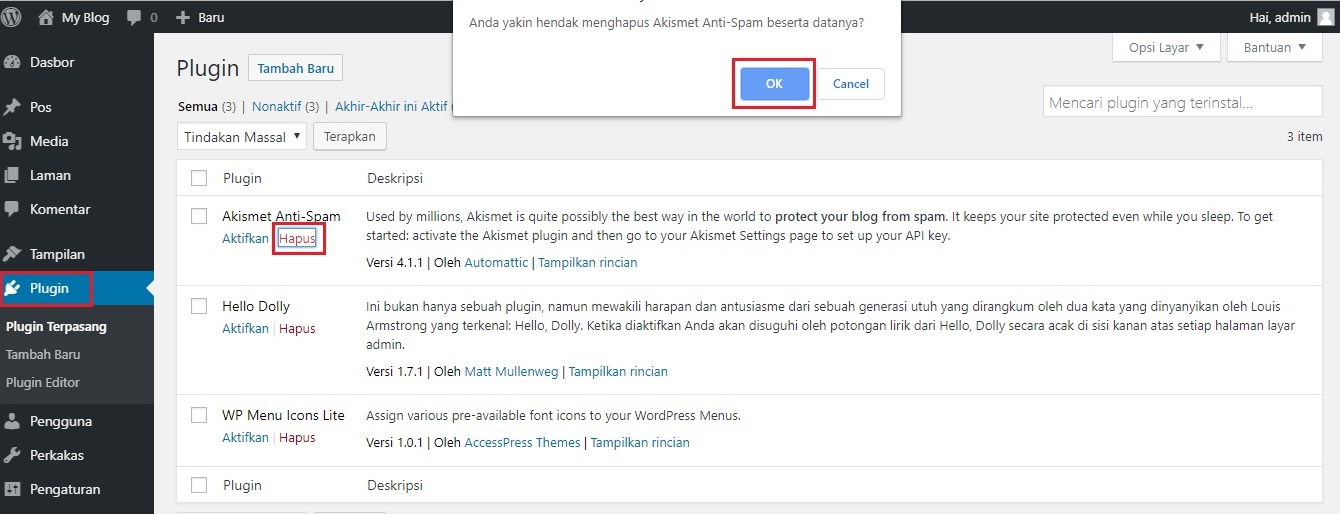
5. Cara Melakukan Setting (Pengaturan) WordPress Plugin
Setting (pengaturan) ini perlu dilakukan untuk setiap WordPress Plugin yang telah di install. Apa saja yang perlu disetting? Jawabannya adalah tergantung plugin apa yang digunakan. Setiap plugin yang satu dengan plugin yang lain memiliki pengaturan yang berbeda-beda.
Jenis Kategori Plugin WordPress
Tiap plugin memiliki fungsi dan manfaat tersendiri, seperti yang sudah saya jelaskan diatas bahwa tiap plugin akan mendukung kinerja tertentu secara maksimal. Berikut ini ada beberapa jenis Plugin WordPress yang populer:
5.1. Plugin SEO
Jika ingin meningkatkan traffic, dikenal luas, dan menempati peringkat atas pada mesin pencari google, Anda pun perlu memperhatikan tentang aspek SEO-nya, Plugin tersebut berfungsi untuk membantu menganalisis artikel yang akan dirilis dari segi SEO, apakah artikel tersebut sudah SEO friendly atau belum.
Contoh plugin SEO:
All in One SEO Pack

Yoast SEO

Dua contoh Plugin SEO diatas dapat Anda pilih salah satu saja. Anda tidak harus menggunakan keduanya, pilih saja yang sesuai dengan kebutuhan. Berikut ini kelebihan dan kekurangan dari kedua plugin tersebut.
Plugin All in One SEO Pack
Pada Plugin All in One SEO Pack ini terdapat konfigurasi yang ada pada All In One SEO Pack ditampilkan pada satu halaman tunggal. Bagi sebagian pengguna tampilan seperti ini akan terkesan simple dan mempermudah dalam proses setting. Hanya saja tidak terdapat analisa konten dan skor SEOnya. Terdapat fitur tambahan berupa XML Sitemap.txt, File Editor, Bad Bot Blocker, Open Graph Meta Tags, Import and Export SEO Data dan Performance Manager.Yoast SEO
Seluruh menu tampilan tersusun rapi dan dibagi dalam beberapa bagian submenu. Menurut saya tampilan Yoast ini cukup user friendly. Ada juga fitur Configuration Wizard. Fitur ini dapat menjadi poin plus bagi para pemula agar lebih mudah melakukan konfigurasi pada panel pengaturan Yoast. Yoast juga akan memberikan saran untuk meningkatkan nilai SEO artikel yang kamu buat. Jadi secara tidak langsung fitur ini akan membantu kamu untuk membuat konten yang SEO. Jika dimanfaatkan secara maksimal, bukan tidak mungkin artikel tersebut menduduki page one. Terdapat fitur tambahan seperti XML Sitemaps, Bradcrumb Navigation, Open Graph Meta Tags, Impor Data dari Google Webmaster Tools, Editor untuk robots.txt dan .htaccess, dan Impor/Export SEO data.
Apabila ditarik sebuah kesimpulan maka bisa dibilang Yoast SEO lebih unggul dibanding All in One SEO Pack. Namun tidak menutup kemungkinan bahwa Plugin All in One SEO Pack memiliki keunggulan lain dibanding Yoast SEO. Jika masih penasaran silakan saja coba keduanya dan rasakan sendiri bedanya.
5.2. Plugin Keamanan
Plugin Keamanan ini digunakan untuk melindungi website dari berbagai serangan dunia maya seperti serangan cyber yang bisa datang kapan saja dan dari arah mana saja. Keberadaan plugin ini sangat penting guna melindungi data Anda dan melindungi kerusakan website secara permanen. Memilih hosting yang sudah ada keamanan seperti SSL, Imunify360 dan Hotlink Protection sangat penting dilakukan. Berikut ini ada beberapa contoh plugin keamanan yang patut dijadikan pilihan.
Contoh plugin keamanan:
1. iThemes Security

Pada Plugin iThemes Security terdapat beberapa kelebihan antara lain mudah digunakan. Setelah selesai diinstall, plugin ini langsung bisa digunakan tanpa harus setting default terlebih dahulu. Namun, iThemes Security ini tetap bisa konfigurasi sesuai level keamanan yang Anda perlukan. Plugin ini menawarkan berbagai level keamanan untuk melindungi website Anda sekaligus bisa membantu Anda memilih password yang kuat untuk melindungi akun Anda.
Fitur iThemes Security antara lain:
a. Basic security check untuk mengecek kerentanan website
b. Blacklist IP address dan user yang sudah di-ban untuk menghentikan hacking bots
c. Backups and database syncing tools untuk menjaga memori data website
d. Deteksi hacking
e. Deteksi perubahan file
f. Deteksi 404 dan eksploitasi untuk menghentikan hacker
g. Konfigurasi password untuk membuat password yang lebih aman
h. SSL dan system tweaking untuk meningkatkan performance website
2. Jetpack
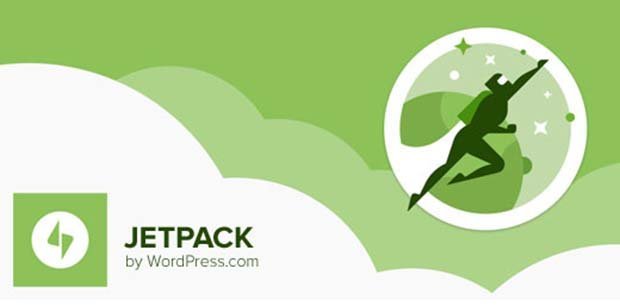
Sedangkan pada Jetpack terdapat beberapa fitur yang akan memudahkan seperti :
a. Publicize
Fitur ini memungkinkan untuk menghubungkan blog dengan beberapa media sosial populer. Hal ini sangat membantu untuk mengajak sebanyak mungkin pembaca di media sosial untuk membaca blog post terbaru.
b. Notification
Adanya fitur ini memungkinkan selalu update dengan aktivitas di dalam blog. Tiap ada post atau komentar baru akan dikirim pemberitahuan melalui email.
c. WordPress.com Stats
Memberi statistik ringkas mengenai angka kunjungan pada situs. Tidak menambah loading blog karena meminjam server dari wordpress.com
d. Jetpack Comments
Fitur ini dapat memberikan komentar dengan tetap menggunakan akun profil media sosial seperti Facebook ataupun Twitter. Hanya saja ini butuh koneksi hosting yang mumpuni agar plugin dapat bekerja secara maksimal.
e. Subscriptions
Membuat visitor blog lebih mudah untuk mengikuti post terbaru. Akan dibuat widget sederhana untuk visitor memasukkan alamat email mereka, dan tiap ada post baru maka akan dikirim pemberitahuannya ke email mereka.
f. Post by Email
Melalui fitur ini, Anda dapat melakukan post baru via email. Dengan format yang lebih simple dan praktis akan membuat post lebih mudah, terutama bagi Anda yang mendapat materi konten melalui email bisa langsung upload ke blog.
g. Sharing
Fitur ini hampir sama dengan Publicize hanya saja lebih ringkas dan lebih praktis karena dapat langsung share ke berbagai akun media sosial seperti Facebook, Twitter dan lain sebagainya.
h. Mobile Themes
Fitur ini dapat membuat blog lebih mudah diakses via mobile. Ketika ada yang mengakses via mobile maka themes blog akan otomatis berubah ke tampilan mobile sehingga blog tidak akan terasa berat loading bagi user mobile.
3. Wordfence

Sistem keamanan Wordfence dapat memblokir sebuah tindakan yang dianggap mengancam website. Pada dasarnya, plugin ini sudah menyiapkan serangan kode apabila terjadi penyerangan virus secara real time. Wordfence ini juga dapat melindungi dari serangan brute force attack dengan membatasi upaya login. Plugin ini juga memeriksa file dan konten yang Anda upload guna mengantisipasi adanya kode-kode mencurigakan dalam file-file tersebut.
Ketiga plugin keamanan tersebut memiliki kelebihan dan kekurangan masing-masing, Anda hanya perlu memilih salah satu sebagai upaya melindungi website secara menyeluruh.
5.3. Plugin Backup
Selain masalah keamanan, dalam dunia internet juga rentan kehilangan data atau rusak karena hal-hal tertentu. Fungsi dari plugin backup adalah untuk mengembalikkan data dari website yang terhapus, hilang atau error. Memasang plugin ini adalah langkah yang tepat agar website semakin aman.
Contoh plugin backup:
UpdraftPlus

WP-Optimize
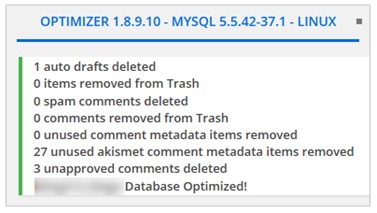
Kedua plugin tersebut dapat membackup data secara otomatis sesuai keinginan. Anda tinggal menyesuaikan dengan kebutuhan saja.
5.4. Plugin Anti-Spam
Memperoleh banyak komentar di setiap artikel yang dirilis tentu menyenangkan. Namun, terkadang tidak jarang kolom komentar dipenuhi komentar-komentar spam. Oleh karena itu, Anda perlu memasang plugin seperti Akismet agar website atau blog Anda terhindar dari komentar-komentar spam yang mengganggu.
Contoh plugin anti spam: Akismet
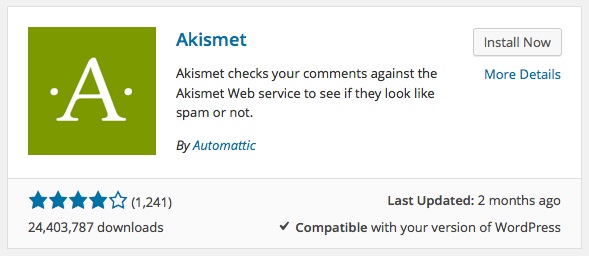
5.5. Plugin Kecepatan Website
Kecepatan adalah hal vital untuk sebuah website karena bisa berpengaruh pada performa di hasil pencarian Google. Website yang kecepatan loadingnya lebih cepat mempunyai nilai lebih untuk mendapatkan peringkat teratas di hasil pencarian. Oleh karena itu, Anda juga disarankan untuk memasang plugin untuk meningkatkan kecepatan website.
Contoh plugin kecepatan website: W3 Total Cache dan WP Super Cache
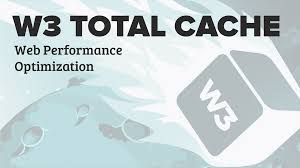

5.6. Plugin Sosial Media
Mendapatkan trafik dari Google saja tidak cukup. Anda perlu trafik yang datang dari media sosial karena kebanyakan orang membagikan artikel melalui platform tersebut. Agar pembaca artikel bisa membagikan artikel dengan mudah, Anda perlu memasang plugin sosial media.
Dengan menambahkan plugin social media ke WordPress, Anda bisa meningkatkan jumlah share artikel di blog atau website.
Contoh plugin social media: Sassy Share, Social Widget
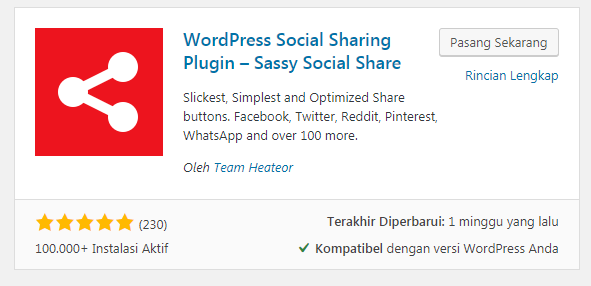
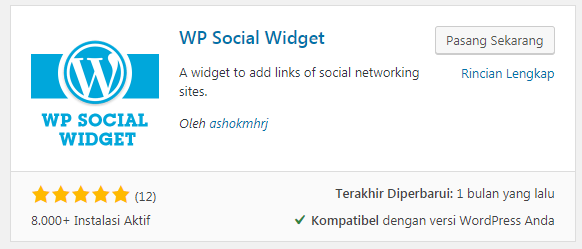
Untuk lebih jelasnya mengenai sassy share Anda bisa membaca dihalaman tutorial ini dengan baik.
Kesimpulan
Guna memudahkan dan membuat website lebih cepat maka diperlukan adanya plugin ini. Sekarang ini sudah banyak sekali ragam plugin dan fungsinya masing-masing maka akan lebih tepat jika terus mencari review dari berbagai sumber agar website Anda bisa lebih optimal.